Импорт товаров через Excel
Подготовка Excel файла
Для того,чтобы импортировать(загрузить) товары в МаркетРадар скачайте файл ниже и заполните его.Заполняем и сохраняем файл!
SKU
Идентификатор товара
Внешний артикул
Внешний артикул, который будет использоваться для выгрузка на маркетплейсы. Применяется когда SKU товара не может быть использован для маркетплейсов
Производитель
Бренд товара
brand
Бренд товара
Наименование
Название товара
model
Название товара
Цена продажи
Цена продажи
price
Цена продажи
Закупочная цена
Цена закупа
наценка на закупочную %
Наценка поверх закупочной цены. Будет влиять на итоговую цену продажи, которая после установления этого поля будет рассчитываться на основании закупи цены + наценка
Накрутка %
Процент накрутки поверх цены продажи. Диапазон 0 — 500. Указывать без знака %
Остатки [Название склада]
Задать количество остатков на заданном складе. Название склада можно скопировать из карточки товара или из таблицы складов аккаунт. Пример: остатки Основной склад. Видео: Пример импорта Excel с остатками
Штрихкод
Только цифры, длинна от 5 до 30
Цена продажи Forte
Цена продажи только для Forte Market
наценка на закупочную для Forte %
Наценка индивидуально для Forte Market
Цена продажи Halyk
Цена продажи только для Halyk Market
Наценка на закупочную для halyk market %
Наценка индивидуально для Halyk Market
Наименование Halyk
Наименование товара, которое будет уходить только на Halyk. Это потому что Halyk принимает только уникальные названия товаров, поэтому иногда некоторые товары нужно переименовать для Халыка только
Цена продажи Jmart
Цена продажи только для Jmart
Наценка на закупочную для jmart %
Наценка индивидуально для Jmart
Ссылка kaspi
Ссылка на каспи, будет использоваться для парсинга цен конкурентов и формирования отчетов DataExpert.
Preorder
Количество дней предзаказа на все точки PP. Значение от 1 до 30
Точки вывоза Каспи
Делает указанные точки вывоза через запятую точки активными, остальные точки вывоза отключает. Пример PP1,PP2,PP3 (Без пробелов).
PP1, PP2.. и тд
Ваши точки вывоза Kaspi. Допустимые значения yes или no. При значении yes соответствующая точка выставится как активная и наличие в основном складе станет 1 шт
Формат Excel файла
Колонка SKU является обязательной. Остальные колонки по желанию. Если обновление данных планируется только по одной колонке, то другие лучше удалить во избежании случайного редактирования других данных.
Пустая ячейка означает что текущее значение будет стерто. Например: пустая ячейка в колонке цена удалит цену товара совсем.
У некоторых колонок можно использовать альтернативные названия. Например: Колонка Наименовани или Model приведут к изменению названия товара. Это сделано для совместимости с прайс-листами Kaspi.
Названия колонок нечуствительны к регистру заглавных букв. Например колонка ЦЕНА продажи или цена продажи будут работать одинаково.
Процесс импорта
В кабинете МаркетРадар нажмите на кнопку Импортировать товары
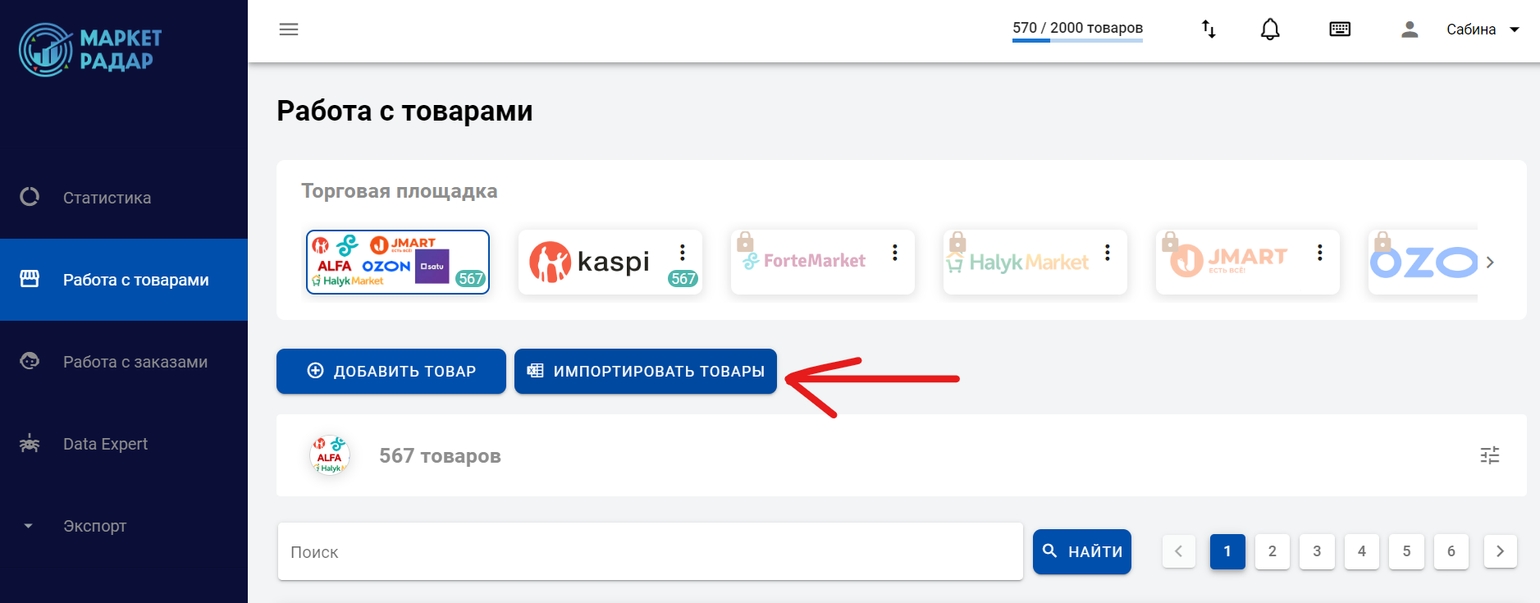
После того как вы зашли в импорт товаров, загрузите в поле файл с ценами и нажмите далее
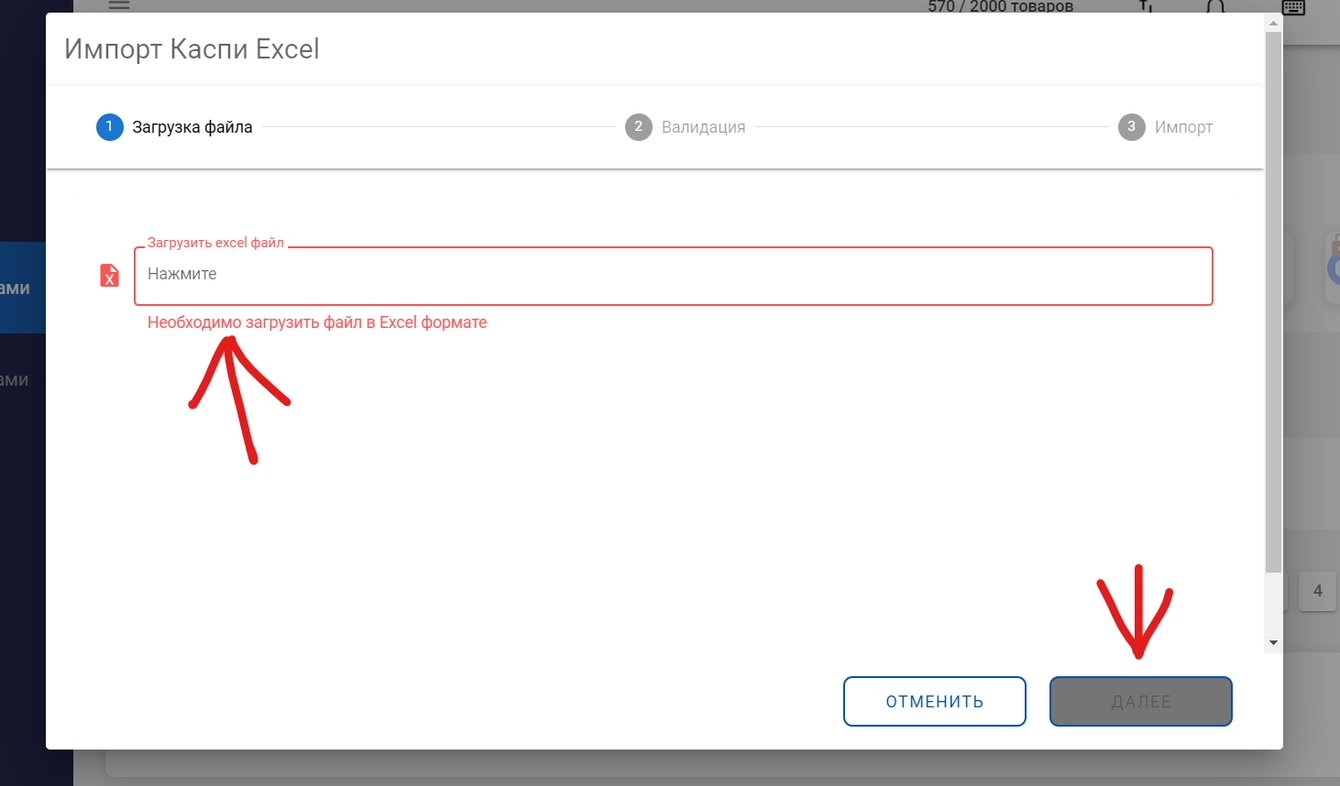
После того, как вы загрузили файл, товары должны пройти валидацию. После валидации нажмите “Далее”
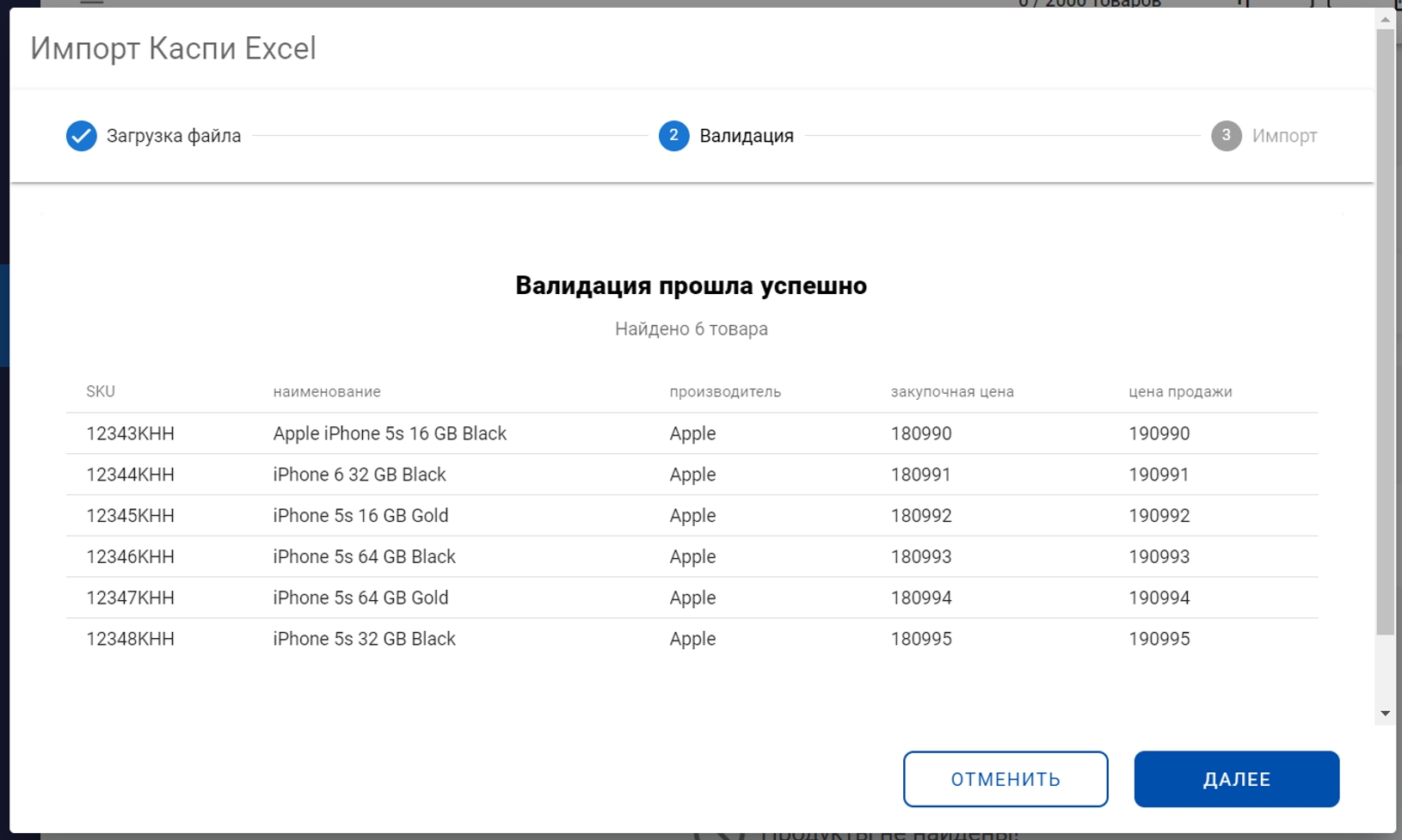
Конечный результат импорта товара - это успешный импорт товара
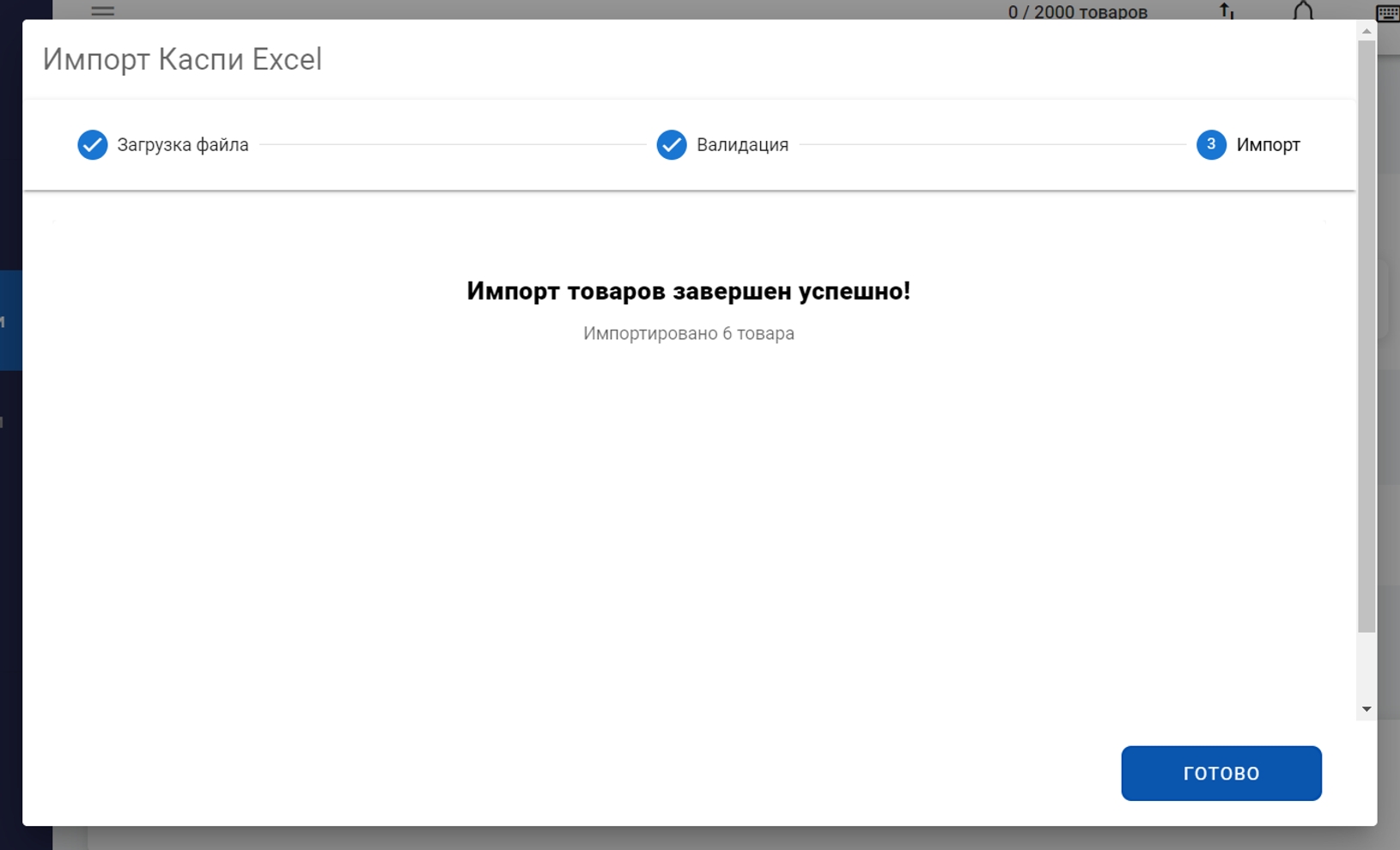
Поздравляем! Товары успешно импортированы.

Важно: При импорте файла новые товары из файла создадутся в МаркетРадаре, а те что были уже обновятся.
Last updated
